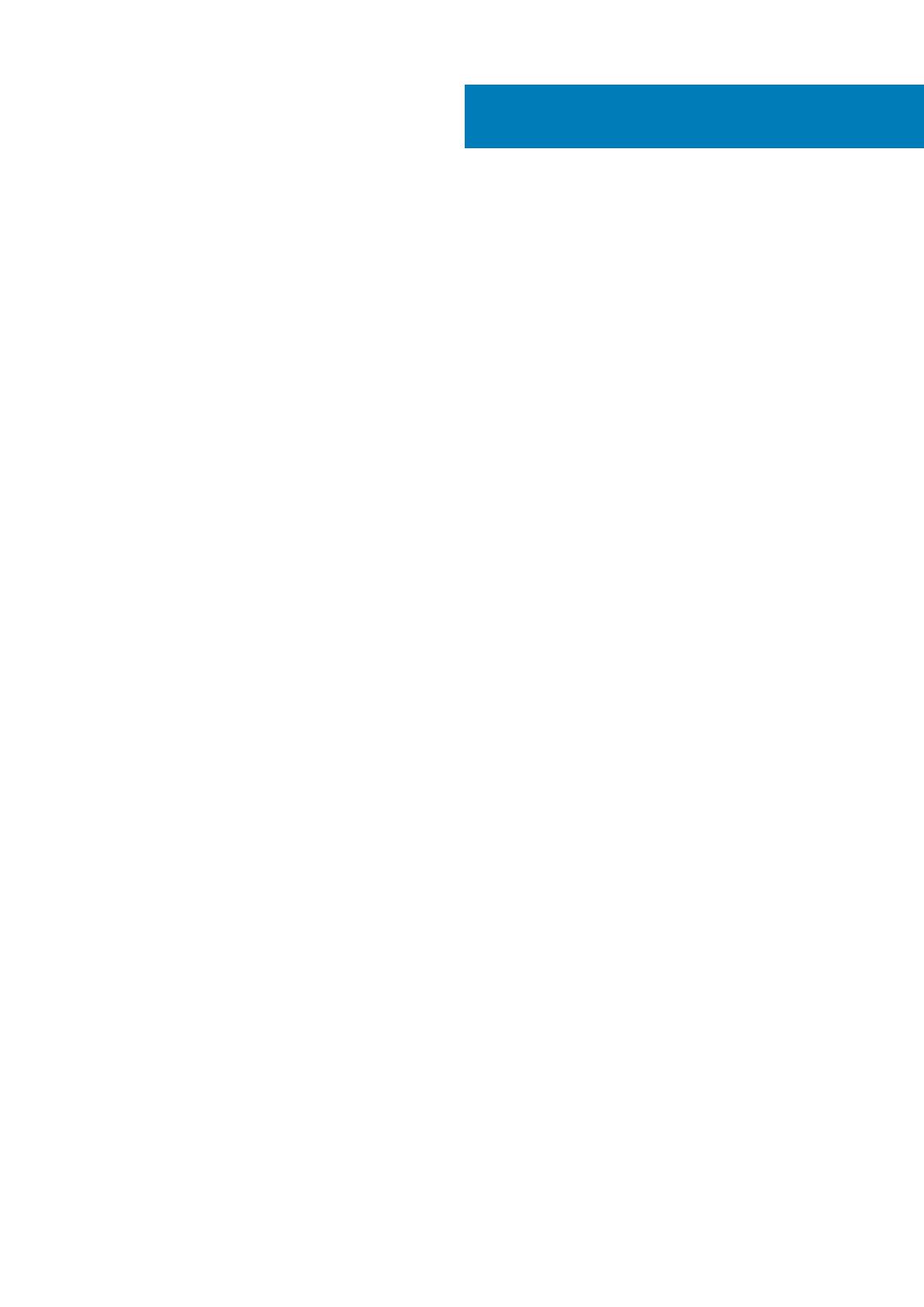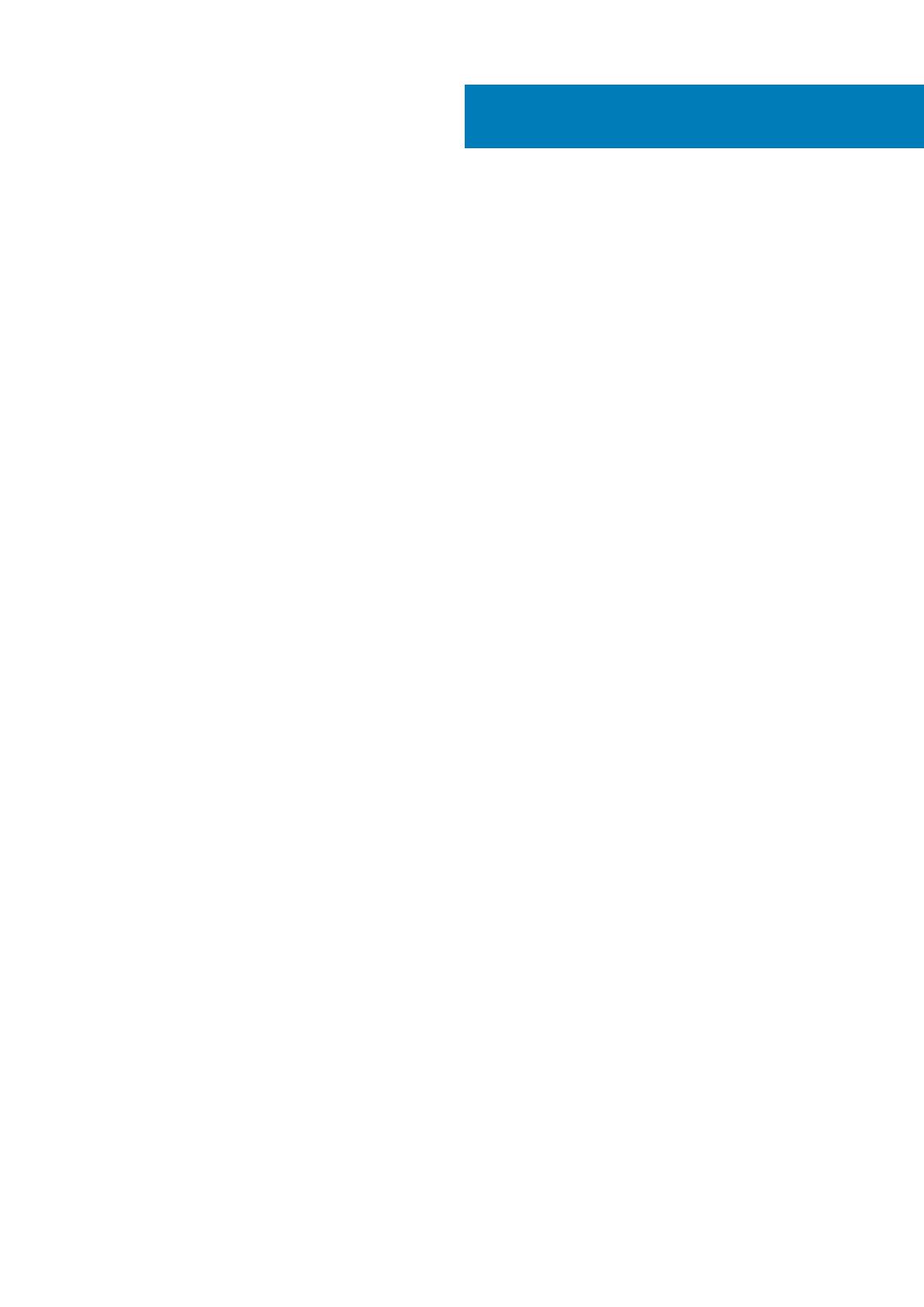
1 コンピュータ内部の作業................................................................................................................. 5
安全にお使いいただくために........................................................................................................................................... 5
コンピュータ内部の作業を始める前に..................................................................................................................... 5
安全に関する注意事項..................................................................................................................................................6
ESD(静電気放出)保護.............................................................................................................................................. 6
ESD フィールド・サービス・キット.............................................................................................................................. 7
敏感なコンポーネントの輸送...................................................................................................................................... 7
コンピュータ内部の作業を終えた後に..................................................................................................................... 8
2 テクノロジとコンポーネント.......................................................................................................... 9
DDR4....................................................................................................................................................................................... 9
USB の機能.......................................................................................................................................................................... 10
USB Type-C..........................................................................................................................................................................12
DisplayPort over USB Type-C の利点...............................................................................................................................12
HDMI 2.0............................................................................................................................................................................... 12
インテル Optane メモリ....................................................................................................................................................13
インテル Optane メモリの有効化............................................................................................................................. 13
インテル Optane メモリの無効化............................................................................................................................. 14
3 コンポーネントの取り外しと取り付け............................................................................................ 15
サイドカバー........................................................................................................................................................................15
サイド カバーの取り外し............................................................................................................................................15
サイド カバーの取り付け............................................................................................................................................16
2.5 インチ ードドライブアセンブリ...............................................................................................................................18
2.5 インチ ハードドライブアセンブリの取り外し................................................................................................18
2.5 インチ ドライブ アセンブリの取り付け...........................................................................................................18
ハードドライブ................................................................................................................................................................... 19
ドライブブラケットからの 2.5 インチ ドライブの取り外し............................................................................. 19
ドライブブラケットへの 2.5 インチ ハード ドライブの取り付け....................................................................20
ヒートシンク ブロワ......................................................................................................................................................... 20
ヒートシンク ブロワの取り外し...............................................................................................................................20
ヒートシンク ブロワの取り付け............................................................................................................................... 21
スピーカー............................................................................................................................................................................22
スピーカーの取り外し................................................................................................................................................. 22
スピーカーの取り付け................................................................................................................................................. 23
メモリモジュール...............................................................................................................................................................24
メモリモジュールの取り外し.................................................................................................................................... 24
メモリモジュールの取り付け....................................................................................................................................25
ヒートシンク ......................................................................................................................................................................26
ヒートシンクの取り外し............................................................................................................................................ 26
ヒートシンクの取り付け............................................................................................................................................ 27
プロセッサ.......................................................................................................................................................................... 28
プロセッサの取り外し................................................................................................................................................28
プロセッサの取り付け................................................................................................................................................29
目次
目次 3